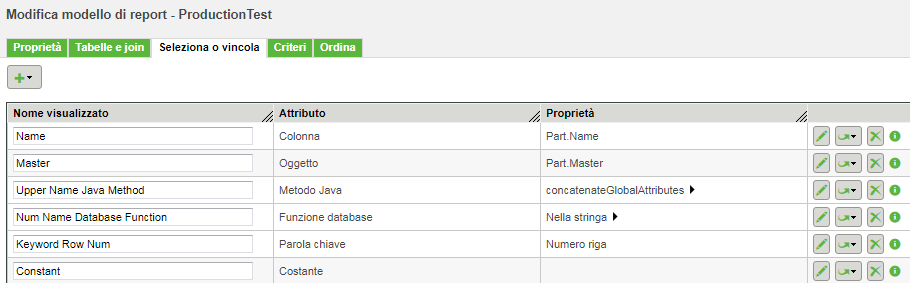
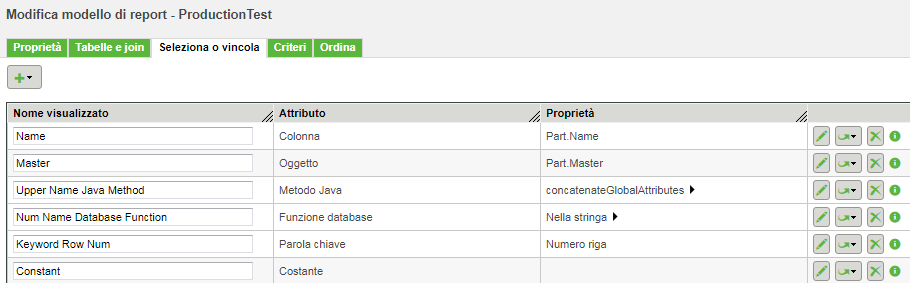
 .
.Elemento | Descrizione |
Elemento riportabile | Avviare la finestra Seleziona attributi da aggiungere e selezionare attributi dalle tabelle (tipi o modelli di report) specificate nella scheda Tabelle e join. |
Costante | Aggiungere un valore di costante, ad esempio una stringa o un numero. |
Parola chiave | Aggiungere una parola chiave dal database. |
Funzione database | Aggiungere una funzione di database. Per aggiungere argomenti a una funzione di database, fare clic sull'icona di espansione  e selezionare un elemento di report dall'elenco a discesa di aggiunta e selezionare un elemento di report dall'elenco a discesa di aggiunta  sotto l'elemento di report Funzione database. Queste espressioni rappresentano argomenti della funzione. sotto l'elemento di report Funzione database. Queste espressioni rappresentano argomenti della funzione. |
Metodo Java | Aggiungere una classe e un metodo Java. Per aggiungere argomenti a un metodo Java, fare clic sull'icona di espansione  e selezionare un elemento di report dall'elenco a discesa di aggiunta e selezionare un elemento di report dall'elenco a discesa di aggiunta  sotto l'elemento di report Metodo Java. Queste espressioni rappresentano argomenti passati al metodo Java. Il metodo Java viene richiamato per ogni riga nei risultati di output. sotto l'elemento di report Metodo Java. Queste espressioni rappresentano argomenti passati al metodo Java. Il metodo Java viene richiamato per ogni riga nei risultati di output. |
Valore parametro | Aggiungere un valore di parametro. I valori di parametro vengono ottenuti dall'utente in fase di esecuzione delle interrogazioni e vengono in genere utilizzati per generare i criteri specificati nella scheda Criteri. |
Intestazione sezione | Aggiungere un'intestazione di sezione alla tabella Seleziona o vincola e immettere il testo desiderato. Una sezione raggruppa attributi e posiziona un bordo attorno al raggruppamento nel riquadro dei criteri di Creazione report. Nella sezione vengono inclusi tutti gli attributi fino alla sezione successiva, se presente. Le sezioni possono essere compresse ed espanse nel riquadro dei criteri di Creazione report utilizzando le icone + e - accanto all'etichetta della sezione. Anche le azioni Seleziona tutto e Deseleziona tutto vengono generate all'interno del bordo della sezione e si applicano a tutti gli attributi nella sezione. I nomi di sezione sono visualizzati come link di scelta rapida nella parte superiore del riquadro dei criteri di Creazione report, facilitando così la navigazione. Se per l'intestazione della sezione non viene immesso alcun testo, viene visualizzata come NOME SEZIONE NON SPECIFICATO nel riquadro dei criteri di Creazione report. |
Divisore | Aggiungere una linea divisoria alla tabella Seleziona o vincola. I separatori possono essere utilizzati per raggruppare ulteriormente oppure organizzare gli attributi. |
Testo pagina | Aggiungere il testo della pagina. Il testo della pagina viene visualizzato nel riquadro dei criteri di Creazione report e può fornire ulteriori informazioni, un'istruzione o una chiarificazione agli utenti che eseguono il report. |
 . Fare clic sull'icona di espansione
. Fare clic sull'icona di espansione  per visualizzare o aggiungere argomenti per la funzione.
per visualizzare o aggiungere argomenti per la funzione. . Fare clic sull'icona di espansione
. Fare clic sull'icona di espansione  per visualizzare o aggiungere argomenti da passare al metodo Java.
per visualizzare o aggiungere argomenti da passare al metodo Java. per selezionare un nuovo elemento dall'elenco a discesa e sostituire l'elemento corrente.
per selezionare un nuovo elemento dall'elenco a discesa e sostituire l'elemento corrente. per rimuovere l'elemento dalla scheda Seleziona o vincola.
per rimuovere l'elemento dalla scheda Seleziona o vincola. per visualizzare le proprietà correntemente impostate per l'elemento del report, senza avviare la finestra di modifica.
per visualizzare le proprietà correntemente impostate per l'elemento del report, senza avviare la finestra di modifica. .
.